Publicité
 Benchmarks synthétiques Testez la stabilité de votre carte graphique avec FurmarkDans ce guide de FurMark, nous expliquons comment utiliser FurMark pour tester votre carte graphique. Nous vous aiderons également à interpréter les résultats. Lire la suite sont un excellent outil pour savoir dans quelle mesure vos ordinateurs peuvent jouer à des jeux. Ils fournissent une base de référence qui vous permet de comparer comment les mises à niveau et les modifications apportées à votre ordinateur ont amélioré ou dégradé les performances.
Benchmarks synthétiques Testez la stabilité de votre carte graphique avec FurmarkDans ce guide de FurMark, nous expliquons comment utiliser FurMark pour tester votre carte graphique. Nous vous aiderons également à interpréter les résultats. Lire la suite sont un excellent outil pour savoir dans quelle mesure vos ordinateurs peuvent jouer à des jeux. Ils fournissent une base de référence qui vous permet de comparer comment les mises à niveau et les modifications apportées à votre ordinateur ont amélioré ou dégradé les performances.
Les repères synthétiques peuvent également être utilisés comme point de comparaison avec d'autres systèmes ayant des spécifications similaires, qui vous permet de voir si votre ordinateur fonctionne comme il se doit ou s'il y a peut-être quelque chose qui le tient retour.
Cependant, les repères synthétiques sont, en fin de compte, synthétiques. En d'autres termes, ils ne représentent pas des performances réelles.
Atteindre un score 3DMark très élevé ne vous aidera pas à déterminer votre fréquence d'images dans un jeu particulier. Alors que certains jeux, comme les jeux de tir à la première personne, sont souvent dotés de repères intégrés, de nombreux jeux ne le font pas.
Découvrir de vraies performances
Pour découvrir les performances de votre ordinateur pendant le jeu réel et aider à augmenter les performances des jeux vidéo, vous pouvez utiliser un outil appelé Fraps. Cet outil est couramment utilisé par les réviseurs de matériel professionnels pour savoir dans quelle mesure les configurations matérielles fonctionnent dans les jeux qui n’ont pas utilitaires de référence Les 10 meilleurs programmes de référence gratuits pour WindowsUtilisez ces logiciels de référence fantastiques et gratuits pour Windows pour dépanner votre système et le maintenir à jour. Lire la suite .
Fraps est quelque chose d'un étrange outil en ce sens qu'il remplit beaucoup de niches différentes à la fois. La version payante, par exemple, peut enregistrer des vidéos de gameplay. Cependant, nous ne souhaitons que comparer nos jeux, donc la version gratuite de Fraps fonctionnera très bien.
La référence du globe oculaire
Une fois que vous avez téléchargé et installé Fraps, lancez le programme, puis lancez le jeu que vous souhaitez comparer. Le framerate du jeu s'affichera en texte jaune dans un coin du jeu. L'endroit où le texte s'affiche dépend de vos paramètres - dans mon cas, j'ai décidé de l'afficher dans le coin inférieur gauche de l'écran.
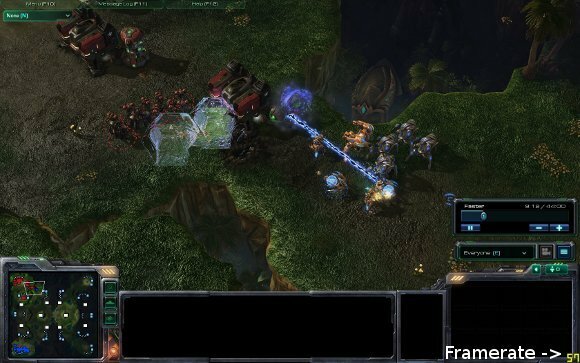
Pendant que vous jouez, gardez un œil sur le nombre d'images par seconde. Si vous voyez qu'il commence à descendre en dessous de 30 images par seconde, faites attention à ce que vous faites et voyez si vous pouvez trouver une corrélation entre cela et la baisse du framerate. Vous venez de tirer une arme spécifique? Vous venez de changer d'avis? Vous venez d'entrer dans une cinématique? Vous venez d'entrer dans une zone très large et ouverte?
Faire attention à ces détails peut vous aider à résoudre votre fréquence d'images si votre jeu semble de temps en temps ralentir. Par exemple, si vous constatez que le nombre d'images par seconde diminue de manière significative dans une zone ouverte, vous devrez peut-être réduire la la distance de dessin du jeu afin que moins d'objets éloignés soient affichés à l'écran afin d'augmenter le jeu vidéo performance.
Enregistrement de données de référence
Vous pouvez utiliser le benchmark du globe oculaire pour résoudre les problèmes de performances du jeu, mais si vous voulez savoir comment un jeu fonctionne globalement, vous devrez enregistrer des données de benchmark.
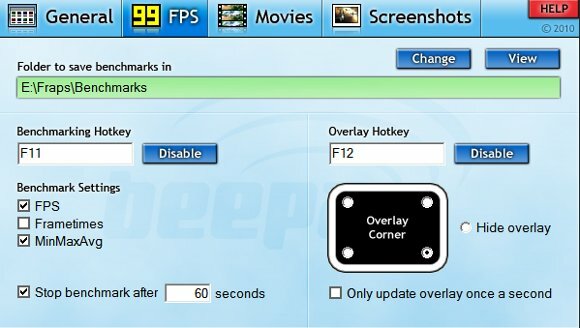
Lorsque vous avez atteint la zone du jeu que vous souhaitez comparer, appuyez sur F11 pour commencer. Le jeu continuera de fonctionner normalement - vous pouvez et devez jouer comme vous le feriez normalement. Par défaut, le benchmark durera 60 secondes, mais vous pouvez le personnaliser pour qu'il soit plus long ou plus court selon vos désirs.
Lorsque le benchmark est terminé, toutes les données sur le benchmark seront sauvegardées dans des fichiers de feuille de calcul situés dans le Fraps \ Benchmarks dossier. En jetant un œil à ces données, vous obtiendrez des informations importantes sur la performance globale du jeu.
Donner du sens aux données de référence
L'indice de référence que vous avez enregistré se traduira par deux fichiers de feuille de calcul. Le premier est marqué par le jeu joué (oui, il sait généralement à quel jeu vous jouez), les données et l'heure. À la fin, vous trouverez également l'acronyme «fps». Cela ne montre pas la moyenne de vos images par seconde enregistrées, mais montre plutôt combien d'images par seconde votre jeu a eu par seconde.
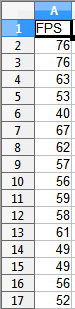
Les données ici devraient être assez cohérentes dans l'ensemble si la zone du jeu que vous avez comparée était également cohérente. Par exemple, vous devriez généralement recevoir des fréquences d'images similaires tout au long de la référence si vous vous promeniez dans une forêt. Cependant, si à mi-chemin de la référence, vous êtes tombé dans une embuscade et avez dû aller au combat, vous verrez probablement que vos taux de rafraîchissement chutent à ce point.
L'autre fichier, plus utile, est étiqueté de la même manière mais à la place, l'étiquette «minmaxavg» est apposée à la fin. Cette feuille de calcul vous indique votre fréquence d'images minimale, votre fréquence d'images maximale et votre fréquence d'images moyenne. Mon exemple de référence n'est probablement pas le meilleur - j'ai fini par entrer en combat vers la fin, et le nombre d'images par seconde a baissé lorsque cela s'est produit.
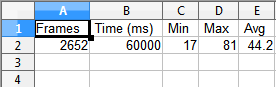
Il y a quelques conclusions importantes que nous pouvons tirer de ces données. Par exemple, le framerate minimum et le framerate maximum indiqués ci-dessus ne sont pas du tout cohérents. Cela me dit qu'il y a quelque chose de spécifique qui ralentit parfois mon jeu. Le jeu auquel je jouais a beaucoup d'effets spéciaux qui se produisent au combat, donc si je baissais les paramètres de ces effets, mon jeu ne ralentirait pas autant et le minimum ne serait pas si bas.
Je peux également voir que mon jeu atteint, en moyenne, une fréquence d'images de 44,2 images par seconde. Trente images par seconde sont généralement considérées comme le taux de rafraîchissement moyen minimum souhaitable, donc je me débrouille bien à cet égard. La performance baisse de côté, mon jeu est agréable.
Conclusion
Fraps est un utilitaire de référence incroyable pour dépanner et augmenter les performances des jeux vidéo. Il vous donne la chance de voir comment vos jeux fonctionnent réellement et vous permet également de dépanner des problèmes de performances afin que vous puissiez déterminer quels paramètres graphiques donnent à votre ordinateur difficulté. Fraps est un téléchargement gratuit, alors allez-y vérifiez-le maintenant.
Matthew Smith est un écrivain indépendant vivant à Portland, en Oregon. Il écrit et édite également pour Digital Trends.


